今日は
8bitな
感じの
音楽の
作り方の
記事です。
ガレージバンドを
使って
作る方法を
お伝えして
いきますね!
8bit音楽の作り方講座その3-ガレージバンド編-(Mac)
それでは、行ってみましょう!
さて
8bit音源関連の
キーワードを
見直していると
まだ
書けていない
キーワードや
新しく
伸びてきている
キーワードが
見つかりました。
制作関連の
記事だと
こちらの
8bit音楽の作り方の
全般的な記事や
スマホに
特化した
記事など
こういった
記事を
書いてきました。
見直して
見ると
サイトの
ドメインを
移行した
タイミングで
画像が
なくなっているものが
あったので
改めて
アップロードして
置換して
おきました。
今回は
ガレージバンド
という
Macで
無料で
使える
アプリを
使って
8bit音楽を
書いていきます。
iPhoneのことも
ちょっとだけ
書きますね。
Magical 8bit Plug2のセットアップ
今回は
Macでは
Magical 8bit Plug
という
プラグインを
使います。
導入の
仕方は
こちらから。
ダウンロードして
セットアップして
音が出るように
してみてください。
打ち込みのコツ
導入が
完了したら
打ち込みを
していくんですが
8bit的な
音のアプローチには
コツがあります。
まずは
ファミコン音源の
特性について
知りましょう。
こちらの
記事などを
ご参照ください。
トラックとしては
4トラックほど
最低でも
必要だと思います。
矩形波のトラックが2つ
三角波が1つ
ノイズが1つ
と言った
感じです。
音色を
制御する
コツですが
MML的な
アプローチが
役立ちます。
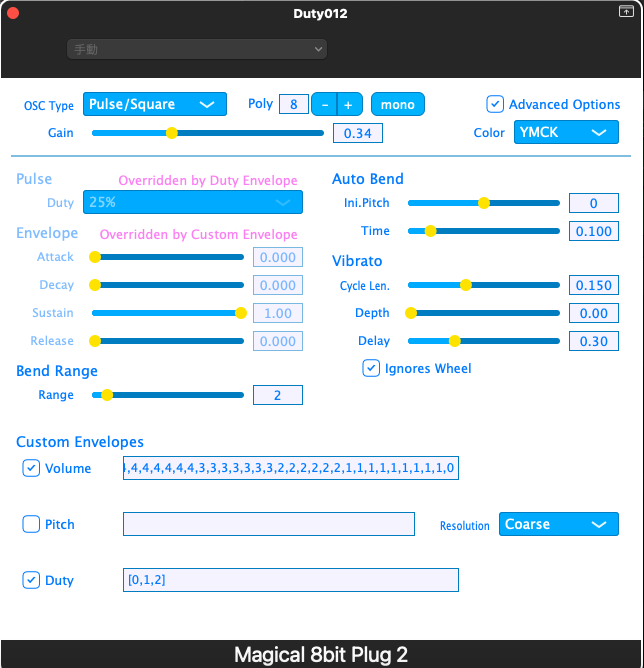
昨日の
ブログで
今日の
一曲として
作った曲
なんですが…
冒頭の
バッキングの
矩形波の
音色は
こうやって作りました。
右上の
Advanced Options
に
チェックを入れると
Envelopesを
入れることが
可能です。
Volumeと
Dutyに
チェックをいれて
いじってみています。
こちらの
volumeの
部分は
私の
フリー音源サイトの
MMLから
音色を
持ってくることが
可能です。
MMLの
上のほうの
E(N) = {}
というような
部分の
{}の部分や
mckであれば
@vN = {}
の
{}の
部分から
数字を
ここの
volumeに
コピペして
いじってあげることで
そのまま
音色を
パクることが
可能です。
数字を
11,10
のように
カンマで
つないで
不要な
間を削って
数字の
07,06
となっている
0を抜いて
7,6
というように
してみてください。
ここの
Envelopesの
部分が
使えると
音色の
幅が
一気に
広がります。
iPhoneのガレージバンドの場合
ここまでは
Macの
ガレージバンドでの
使い方を
ご紹介しました。
iPhoneの
ガレージバンドの
場合は
どうかというと
iPhoneの
場合には
Magical8bitPlugが
使えないため
ほかの
プラグインを
使う必要が
あります。
iPhoneと
ガレージバンドで
8bit系の
音楽を
作る方法は
また
改めて
記事に
したいと
思います。
まとめ
今日は
ガレージバンドで
8bit音楽を
作る方法を
書いてみました。
私は
普段は
フリー音源サイトを
運営して
おります。
こちらの
音源は
Spotifyなどの
サブスクでも
お聴きいただけます。
是非
聞いてみて
くださいね。
それでは、今日はこの辺で。
いつもお読みいただき
ありがとうございます。
また明日です!



